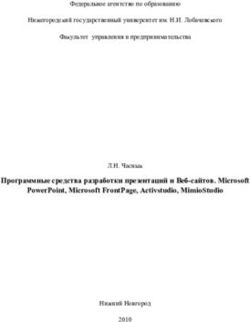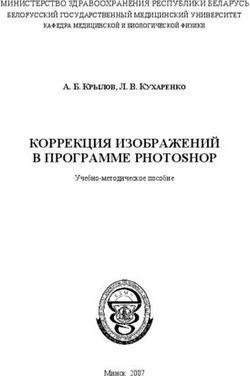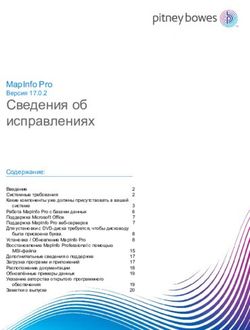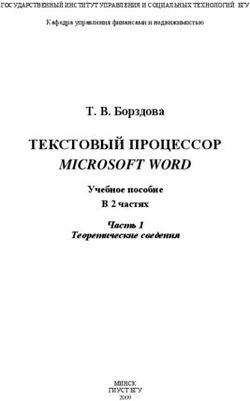APM Calculation Instruments - Руководство пользователя
←
→
Транскрипция содержимого страницы
Если ваш браузер не отображает страницу правильно, пожалуйста, читайте содержимое страницы ниже
APM Calculation Instruments Руководство пользователя
APM Calculation Instruments
Система пользовательских инженерных расчетов
Версия 9.6
Руководство пользователя
Научно-технический центр «Автоматизированное Проектирование Машин»
141070, Россия, Московская область, г. Королёв, Октябрьский бульвар 14, оф. 6
тел./факс: +7 (498) 600-25-10, +7 (495) 514-84-19.
Наш адрес в Интернете: http://www.apm.ru, e-mail: com@apm.ru
Авторские права 1989 – 2014 Научно-технический центр «Автоматизированное проек-
тирование машин». Все права защищены. Все программные продукты НТЦ «АПМ» являются
зарегистрированными торговыми марками центра. Названия и марки, упомянутые в данном ру-
ководстве, являются зарегистрированными торговыми марками их законных владельцев.
Отпечатано в России.APM Calculation Instrument. Руководство пользователя
Содержание
Содержание......................................................................................................................................3
Введение ..........................................................................................................................................4
Основные положения ....................................................................................................................4
Требования к аппаратному и программному обеспечению..........................................................4
Краткий путеводитель по руководству..........................................................................................4
Глава 1. Интерфейс APM Calculation Instrument .........................................................................5
Общие сведения............................................................................................................................5
Справочник команд АРМ Calculation Instrument............................................................................5
Панели инструментов....................................................................................................................6
Глава 2. Работа с базами данных расчетов ................................................................................7
Начало работы ..............................................................................................................................7
Открытие базы расчетов ...............................................................................................................7
Ввод исходных данных и проведение расчета.............................................................................7
Результаты расчета.......................................................................................................................7
Глава 3. Создание расчетных баз.................................................................................................8
Создание проекта ..........................................................................................................................8
Добавление папки..........................................................................................................................8
Добавление расчета......................................................................................................................8
Работа с переменными расчета....................................................................................................9
3APM Calculation Instrument. Руководство пользователя
Введение
Основные положения
Система APM Calculation Instruments предназначена для выполнения инженерных расче-
тов, включая возможность добавления пользователем своих алгоритмов конструкторских и тех-
нологических расчетов. APM Calculation Instruments разработана в НТЦ «Автоматизированное
Проектирование Машин».
При работе с APM Calculation Instruments пользователь имеет следующие возможности:
Подключать поставляемые с Системой APM WinMachine базы данных расчетов и ис-
пользовать их для проведения расчетов;
Вносить изменения и коррективы в алгоритмы расчета, поставляемые с системой,
адаптируя для нужд каждого конкретного предприятия.
Добавлять в структуру баз данных, поставляемых с Системой APM WinMachine свои
расчеты, группировать их в папки и использовать их как расчетные модули.
Создавать свою, пользовательскую, базу данных алгоритмов расчетов и использо-
вать ее для выполнения расчетов в соответствии с техническими потребностями
предприятия.
С настоящей версией системы поставляется модуль (база) технологических расчетов,
выполняемых при проектировании технологических процессов – APM Technology Calculation. В
базу вошли расчеты для подбора режимов обработки резанием:
продольное точение;
растачивание отверстий;
подрезка торца;
точение канавок;
обработка центровых отверстий (он);
сверление;
зенкерование;
развертывание (он);
фрезерование пазов;
фрезерование плоскостей;
фрезерование двухугловыми фрезами (он);
фрезерование шпоночными фрезами (он);
фрезерование прорезными и отрезными фрезами (он);
фрезерование дисковыми пазовыми фрезами (он);
фрезерование двух- и трехсторонними фрезами (он);
нарезание резьбы;
нарезание резьбы (он).
Требования к аппаратному и программному обеспечению
Система АРМ Calculation Instruments предназначена для персональных компьютеров с
частотой процессора 0,5 ГГц или выше, с минимальным объемом оперативной памяти (RAM) 64
Мбайт. Система работает в операционных средах MS Windows 2000, XP.
Краткий путеводитель по руководству
Введение (настоящий раздел) содержит краткое описание системы APM Calculation In-
struments, приводятся требования к аппаратному и программному обеспечению.
Глава 1. Интерфейс APM Calculation Instrument описывает главные элементы пользо-
вательского интерфейса АРМ Calculation Instruments – меню, компоненты редактора балок, па-
нели инструментов, приводится справочник всех команд и пиктографических меню системы.
Глава 2. Работа с базами данных содержит описание работы с поставляемыми систе-
мой APM WinMachine базами расчетов.
Глава 3. Создание расчетных баз содержит последовательное руководство по работе с
системой. Рассматривается методика создания пользовательских баз расчетов.
4APM Calculation Instrument. Руководство пользователя
Глава 1. Интерфейс APM Calculation Instrument
Общие сведения
Система АРМ Calculation Instruments предназначена для работы под управлением опера-
ционной системы MS Windows 2000, ХР. Интерфейс пользователя АРМ Calculation Instruments
прост и понятен. В этой главе описаны основные элементы пользовательского интерфейса.
Общий вид системы АРМ Calculation Instruments представлен на рисунке 1.1.
Дерево БД Панель Область Область
Главное меню расчетов инструментов исходных данных результатов расчета
Кнопки перемещения Строка состояния Расчетная схема
по «дереву» рументов
Рис. 1.1 Общий вид АРМ Calculation Instruments.
Справочник команд АРМ Calculation Instrument
Описание команд главного меню и соответствующих кнопок панели инструментов сведе-
ны в таблицу 1.1. Работа с поставляемыми базами данных расчетов подробно изложена в гла-
ве 2.
Таблица 1.1 – Справочник команд АРМ Calculation Instruments
Главное
Команда Описание команды
меню
Файл Новый (Ctrl+N) Создание нового проекта (базы) расчетов
Открытие существующего файла проекта APM
Открыть…(Ctrl+O)
Calculation Instruments (*.tmc)
Закрыть Закрыть активный проект
5APM Calculation Instrument. Руководство пользователя
Сохранение проекта в файл APM Calculation
Сохранить (Ctrl+S)
Instruments (*.tmc)
Сохранение проекта в файл APM Calculation
Сохранить как…
Instruments (*.tmc) с запросом имени файла
Выход Выход из системы APM Calculation Instruments
Вкл./выкл. панель инструментов с кнопками
Вид Toolbar
ускоренного выбора команд
Вкл./выкл. строку состояния для отображения
Status bar
текущей информации
Сохранение Исходных данных, результатов
Отчеты
Сохранить результаты расчета и расчетной схемы в текстовый файл
отчета формата (*.rtf).
Сервис Настройка Настройка путей для проектов и результатов.
Cascade Расположение окон проектов в виде каскада
Окно
Tile Расположение окон проектов в виде мозаики
Вывод окна с информацией об установленной
Справка
версии АРМ Calculation Instruments,
О программе
разработчике и обладателе лицензии на
программу
Панели инструментов
Для ускоренного доступа к отдельным командам интерфейс APM Calculation Instruments
содержит Панели инструментов (рис. 1.2). Описание команд панели инструментов сведены в
таблицу 1.2.
Рис.1.2 Панель инструментов
Таблица 1.1 – Справочник команд АРМ Calculation Instruments
Команда
Описание команды
панели инструментов
Новый (Ctrl+N) Создание нового проекта (базы) расчетов
Открытие существующего файла проекта APM Calculation
Открыть…(Ctrl+O)
Instruments (*.tmc)
Вызов диалогового окно ввода имени создаваемой в
Добавить папку
проекте папки.
Вызов диалогового окно ввода имени расчета, путей к
Добавить расчет
файлам алгоритма и расчетной схемы.
Удалить объект Удаление расчета или папки из проекта
Добавления переменой в поле исходных данных или
Добавить переменную
результатов расчета
Удаление переменой из поля исходных данных или
Удалить переменную
результатов расчета
Удаление всех переменных из поля исходных данных или
Удалить все переменные
результатов расчета
Редактирование переменной исходных данных или
Редактировать переменную
результатов расчета
Выполнение расчета (после редактирования значений
Расчет
исходных данных)
Открытие алгоритма файла расчета в текстовом
Открыть файл расчета
редакторе для просмотра и редактирования
Перемещении по дереву вверх Перемещение по дереву на один уровень вверх
Перемещении по дереву вниз Перемещение по дереву на один уровень вниз
6APM Calculation Instrument. Руководство пользователя
Глава 2. Работа с базами данных расчетов
Начало работы
Запуск АРМ Calculation Instruments осуществляется соответствующей командой меню
Windows Пуск | Программы | APM WinMachine | АРМ Calculation Instruments. Группа
APM WinMachine создается при установке системы.
Открытие базы расчетов
Для открытия файла базы данных служит команда Файл / Открыть…(Ctrl+O). В поя-
вившемся диалоговом окне необходимо указать файл базы расчетов. Далее выберете в дереве
интересующий расчет и двойным кликом мыши откройте его. При открытии расчета в соответ-
ствующих полях APM Calculation Instruments отображаются исходные данные, результаты рас-
чета и расчетная схема (если она есть). Результаты расчета определяются исходя из исходных
данных, определенных по умолчанию.
Ввод исходных данных и проведение расчета
Для ввода пользователь-
ских исходных данных необхо-
димо установить курсор в поле
«Исходных данные» на пере-
менную для редактирования.
Далее выберете команду пане-
ли инструментов Редакти-
ровать переменную. В поя-
вившемся диалогом окне
(рис.2.1) измените значение вы-
бранной переменной и нажмите
кнопку «ОК» для закрытия окна
редактирования. Основные па-
раметры обозначены на рас-
Рис. 2.1 Диалоговое окно редактирования переменной.
четной схеме.
!!! Замечание. Переменные могут быть трех типов: число, список и строка. Для редактиро-
вания переменной типа число достаточно ввести число с клавиатуры, для типа список –
выбор значения осуществляется из выпадающего списка, для типа строка – в качестве раз-
делителя используется запятая, разделитель десятичного значения – точка.
Для проведения расчета нажмите кнопку Расчет панели инструментов. После этого
результаты будут соответствовать введенным исходным данным.
Результаты расчета
Для сохранения исходных данных, результатов
расчета и расчетной схемы выберете команду меню От-
четы / Сохранить результаты… В появившемся диало-
говом окне (рис. 2.2) выберете интересующие параметры
для сохранения. После нажатия кнопки «Сохранить» сис-
тема предложит указать путь и имя файла формата RTF
для генерации текстового файла отчета.
В последствии текстовый файл отчета формата
RTF может быть выведен на печать.
Рис. 2.1 Диалоговое окно выбора
параметров для сохранения.
7APM Calculation Instrument. Руководство пользователя
Глава 3. Создание расчетных баз
Создание проекта
Для создания новой базы расчетов (проекта) служит команда Файл /
Создать…(Ctrl+N). В появившемся диалоговом окне необходимо указать путь и имя файла ба-
зы расчетов формата (*.tmc).
Добавление папки
Папки предназначены для группировки расчетов. В дереве проекта должна быть создана
хотя бы одна папка для непосредственного размещения в ней расчетов. Добавить папку в де-
рево проекта можно двумя способами:
Выбрать команду панели инструментов Добавить папку.
Нажать правую клавишу мыши и в контекстном меню и выбрать команду Добавить
/ Папку.
После активации команды добавления папки одним из описанных выше способов необ-
ходимо ввести имя папки в появившемся диалоговом окне (рис. 3.1).
Рис. 3.1 Диалоговое окно ввода имени создаваемой папки.
Добавление расчета
Расчет представляет собой текстовый файл, непосредственно содержащий алгоритм.
Добавить расчет в одну из папок дерева проекта можно двумя способами:
Выбрать команду панели инструментов
Добавить расчет.
Нажать правую клавишу мыши и в контек-
стном меню папки (рис. 3.2) и выбрать ко-
Рис. 3.2 Контекстное меню Папки.
манду Добавить / Расчет.
После активации команды добавления расчета одним из описанных выше способов не-
обходимо ввести параметры расчета в появившемся диалоговом окне (рис. 3.3).
Рис. 3.3 Диалоговое окно ввода параметров добавляемого расчета.
К параметрам расчета относится:
1-я строка: Путь к файлу формата (*.txt) или (*.tsf), содержащему алгоритм расчета. Алгоритм
должен быть написан на языке JavaScript.
2-я строка: Путь к графическому файлу формата (*.bmp), содержащему изображение расчетной
схемы.
3-я строка: Имя расчета в дереве проекта.
После ввода всех параметров и нажатии кнопки ОК расчет будет расположен в дереве
проекта. Для раскрытия расчета необходимо дважды кликнуть по нему левой кнопкой мыши.
При этом отобразится изображение расчетной схемы. Следующим этапом является добавле-
ние варьируемых переменных в поле исходных данных и переменных – результатов расчетов.
8APM Calculation Instrument. Руководство пользователя
Работа с переменными
Для добавления переменной в поле исходных данных или результатов расчета служит
команда панели инструментов Добавить переменную. В появившемся диалоговом окне
(рис. 3.4) необходимо ввести параметры добавляемой переменной.
Рис. 3.4 Диалоговое окно параметров переменной.
Наименование
Имя переменной должно точно соответствовать имени в файле алгоритма.
Значение
Ввод значения зависит от типа переменой. Для переменной типа число достаточно вве-
сти число с клавиатуры.
Для типа список – задание значений в список осуществляется посредством нажатия
кнопки . В появившемся диалоговом окне (рис. 3.5) задаются путь к базе данных формата
(*.mdb), таблица базы данных (список) и поле списка (значение по умолчанию). В последствии
выбор значения будет осуществляться из выпадающего списка.
Рис. 3.5 Диалоговое окно Свойства списка.
Для типа строка необходимо ввести ряд чисел. В качестве разделителя используется
запятая, разделитель целого – точка.
Условие
В поле условие могут содержаться логические операции, накладывающие ограничения
на значение переменной.
Тип
Тип переменной может быть: число, список и строка.
Аналогично могут быть добавлены переменные в области результатов расчета. Для ре-
дактирования или удаления переменных служат команды панели инструментов. Краткое описа-
ние команд представлено в справочнике (Глава 1).
9Вы также можете почитать